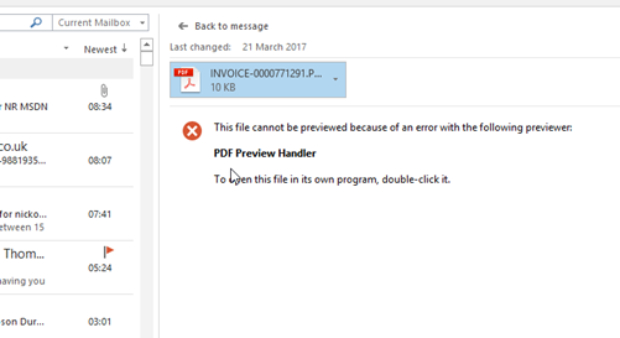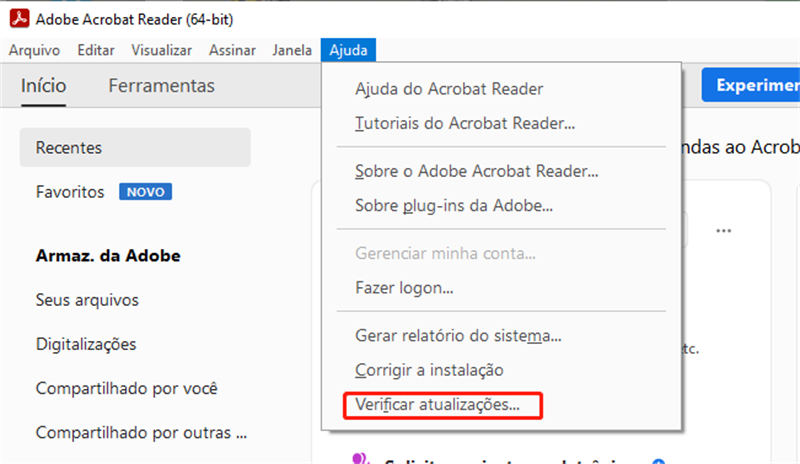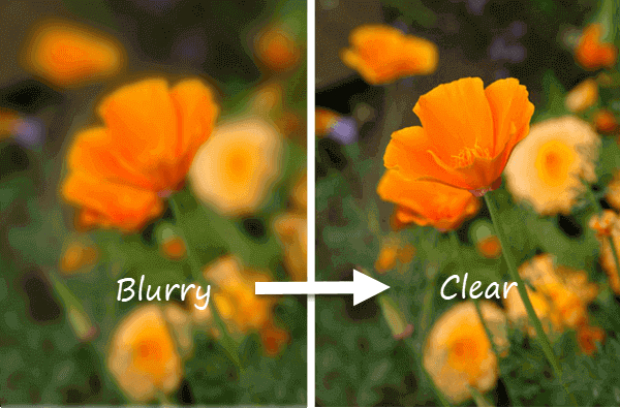Os arquivos PDF estão se tornando mais populares porque ocupam menos espaço de armazenamento e podem acomodar todos os tipos de textos e imagens. Se você perder seus documentos PDF importantes, entrará em pânico e se perguntará como recuperar arquivos PDF excluídos no Mac. Também pode acontecer de você estar trabalhando em um documento PDF e alguém desconectar acidentalmente o cabo de alimentação. Não se preocupe, siga-nos para aprender as maneiras comprovadas de recuperar arquivos PDF no Mac.

- Parte 1: Visão Geral dos Arquivos PDF
-
Parte 2: Soluções para Recuperar Arquivos PDF Danificados/Excluídos no Mac
- Solução 1: Recuperar Arquivos PDF Excluídos da Lixeira (50% de sucesso)
- Solução 2: Restaurar Arquivos PDF do iCloud (60% de sucesso)
- Solução 3: Recuperar Arquivos PAD Excluídos/Danificados com o Time Machine (70% de sucesso)
- Solução 4: Restaurar Arquivos PDF Não Salvos com a Função AutoSave (70% de sucesso)
- Solução 5: Recuperar Arquivos PAD da Pasta Temporária (70% de sucesso)
- Solução 6: Recuperar Arquivos PAD com um Leitor de PDF de Terceiros (75% de sucesso)
- Solução 7: Recuperar Arquivos PDF no Mac com o Tenorshare 4DDiG (95% de sucesso)HOT
- Parte 3: Perguntas Frequentes sobre Recuperação de Arquivos PDF
Parte 1: Visão Geral dos Arquivos PDF
O formato de arquivo PDF é o mais comumente usado para documentos, e as pessoas cujos arquivos PDF foram corrompidos ou perdidos costumam procurar no Google como recuperar um arquivo PDF danificado no Mac. Antes de falar sobre como recuperá-lo, vamos começar explicando o que causa a perda de dados dos arquivos PDF.
1. Causa Comum da Perda de Arquivos PDF
Arquivos PDF podem ser perdidos por vários motivos. Vamos examinar alguns deles para saber o que precisamos evitar ou ter cuidado.
- Se você excluiu arquivos PDF por engano e esvaziou a lixeira sem recuperá-los.
- Se você esqueceu de fazer backup dos arquivos PDF importantes antes de formatar seu disco rígido, pen drive ou cartão SD.
- Outros problemas como ataque de vírus, falha do sistema, perda de partição ou atualização do sistema também podem contribuir.
2. É Possível Recuperar Arquivos PDF Excluídos/Danificados no Mac?
Sim, é bastante possível corrigir um PDF Mac danificado ou recuperar um PDF não salvo no Mac. O motivo disso é que, quando um arquivo PDF é excluído, o Mac na verdade não remove todos os dados. Em vez disso, ele altera o registro correspondente no sistema de arquivos para marcar o arquivo PDF como "excluído". A verdadeira perda de dados ocorre quando o sistema precisa usar esse espaço e, em seguida, exclui todos os dados permanentemente. Portanto, desde que a sobrescrita não tenha ocorrido, você pode restaurar o PDF para a versão anterior do Mac. Basta ter certeza de parar de usar o computador assim que perceber que seu PDF está faltando.
Parte 2: Soluções para Recuperar Arquivos PDF Danificados/Excluídos no Mac
Se você também estava se perguntando como recuperar um arquivo PDF danificado no Mac, não precisa mais procurar. Vamos fazer uma breve visão geral de algumas das soluções e técnicas que você pode usar para recuperar arquivos PDF não salvos no Mac.
Solução 1: Recuperar Arquivos PDF Excluídos da Lixeira (50% de sucesso)
Se você já excluiu um arquivo PDF antes e agora precisa dele, poderá recuperá-lo da lixeira. Tudo o que você precisa garantir é que a lixeira não tenha sido esvaziada, caso contrário, esta solução não funcionará. É por isso que essa solução tem apenas 50% de chance de sucesso. Basta abrir a lixeira, procurar o arquivo desejado, clicar com o botão direito sobre ele e na opção selecionar "Recuperar".
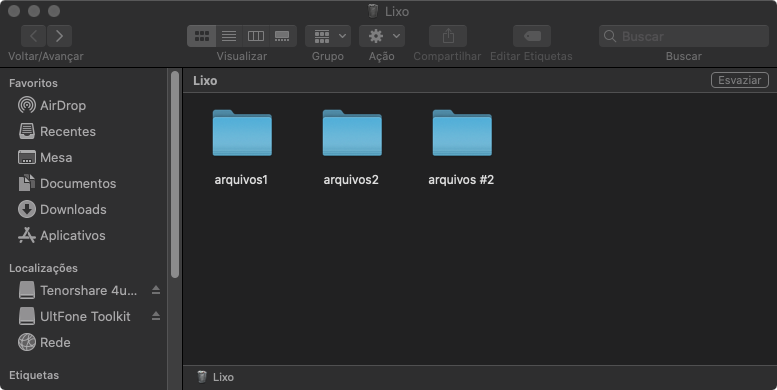
Solução 2: Restaurar Arquivos PDF do iCloud (60% de sucesso)
Se você sincroniza seus arquivos com o iCloud, há uma grande chance de recuperar PDFs não salvos no Mac ou recuperar PDFs excluídos.
Siga os passos abaixo para obter o arquivo PDF do seu iCloud:
Passo 1: Abra o iCloud e faça login. Em seguida, selecione o iCloud Drive.
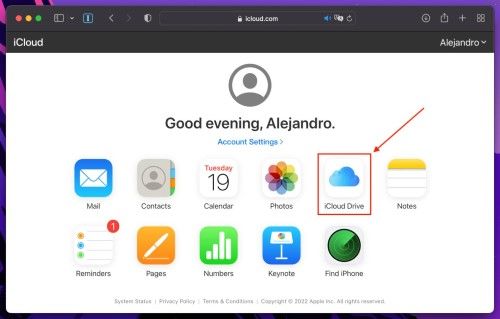
Passo 2: Clique na pasta de documentos e procure o arquivo PDF desejado.

Passo 3: Depois de selecionar o arquivo que deseja recuperar, clique no pequeno botão de download na barra horizontal. Se você estiver tendo problemas para localizar o arquivo, também pode usar a opção "classificar por" para encontrá-lo.
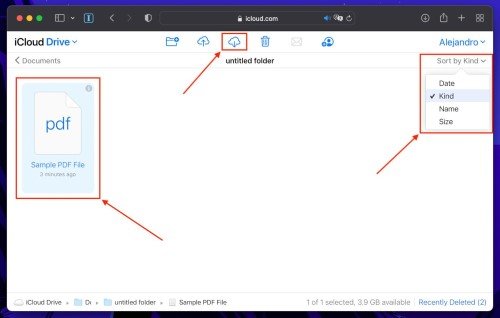
É assim que você recupera arquivos PDF excluídos no Mac do iCloud Drive. Se isso não funcionar, basta ir para o próximo método.
Solução 3: Recuperar Arquivos PAD Excluídos/Danificados com o Time Machine (70% de sucesso)
Este é um método mais confiável quando se trata de consertar PDFs danificados no Mac. O Time Machine é uma ferramenta integrada ao macOS e, portanto, usá-la para encontrar seus arquivos resulta em uma taxa de sucesso maior. A única coisa que precisa ser garantida é que você tenha feito backups do Time Machine, pois ele literalmente volta no tempo para recuperar seu arquivo.
Passo 1: Abra a última localização do arquivo PDF que você perdeu.
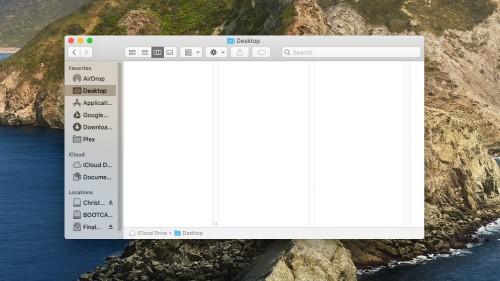
Passo 2: Agora, ao abrir o Time Machine, ele mostrará todos os backups que o software fez. Clicando nessas setas, você poderá navegar pelos backups anteriores.

Passo 3: Selecione seu arquivo perdido e clique em Restaurar.
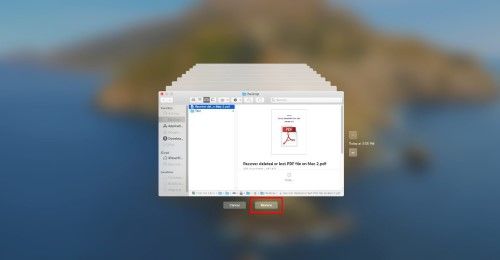
O arquivo será movido de volta para o local em que estava anteriormente.
Solução 4: Restaurar Arquivos PDF Não Salvos com a Função AutoSave (70% de sucesso)
Você pode usar a função de salvamento automático do Adobe Acrobat para recuperar PDFs não salvos no Mac. Siga as instruções abaixo para recuperar arquivos PDF não salvos:
Passo 1: Na barra de menu, selecione Ir > Ir para a pasta.
Passo 2: Insira este caminho /Library/Application Support/Adobe/Acrobat/AutoSave e clique em "Ir".
Passo 3: Encontre o arquivo desejado e o recupere.
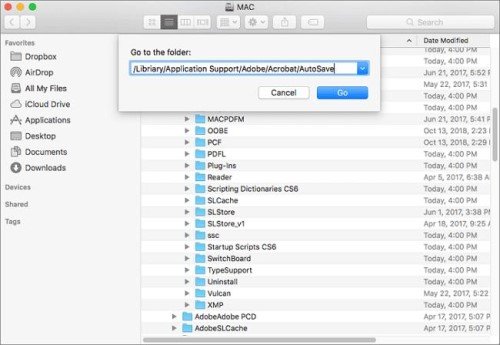
Solução 5: Recuperar Arquivos PAD da Pasta Temporária (70% de sucesso)
Você também pode tentar recuperar PDFs não salvos no Mac usando a pasta Temporária.
Siga os passos:
Passo 1: Abra o "Finder" > "Aplicativos"> "Utilitários". Agora inicie o terminal.
Passo 2: Digite "Open $TMPDIR" no terminal e pressione Enter.
Passo 3: Encontre seu arquivo PDF e o recupere.
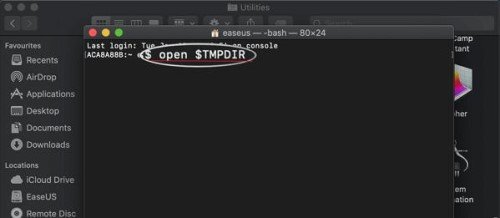
Solução 6: Recuperar Arquivos PAD com um Leitor de PDF de Terceiros (75% de sucesso)
Se nenhuma dessas maneiras funcionou para você e você ainda está se perguntando como corrigir PDFs danificados no Mac, então você deve recorrer a software de terceiros como o Adobe Acrobat ou o Adobe PDF Reader. Usar uma ferramenta de reparo de PDF dedicada também pode resolver o problema.
Solução 7: Recuperar Arquivos PDF no Mac com o Tenorshare 4DDiG (95% de sucesso)
Se você tentou de tudo e nada funcionou, não se preocupe, pois o Tenorshare 4DDiG salvará o dia. Não importa se os arquivos PDF foram perdidos porque não foram salvos, corrompidos ou excluídos acidentalmente, o 4DDiG é capaz o suficiente de recuperá-los.
Aqui estão alguns dos recursos do Tenorshare 4DDiG:
- Suporta mais de 1000 formatos para recuperar quase todos os seus dados no Mac.
- Suporta recuperação de dados de dispositivos internos e externos, como cartão SD, USB, Mac, disco rígido externo, e assim por diante.
- Suporta vários cenários, seja exclusão acidental, falha do sistema, formatação, e outros.
- Recupera arquivos excluídos com segurança com uma alta taxa de sucesso.
- Não é necessário ser um técnico para recuperar os dados.
Siga as instruções abaixo para recuperar arquivos PDF não salvos/danificados/corrompidos no Mac usando o 4DDiG.
Para PC
Download Seguro
Para MAC
Download Seguro
- Instale o 4DDiG. Escolha um local para digitalizar os PDFs perdidos. Clique em escanear.
- A varredura começa e procura todos os arquivos. Uma vez concluída, você pode navegar por todos os arquivos escaneados.
- Após visualizar, basta selecionar os arquivos que deseja recuperar e clicar no botão recuperar. Em seguida, escolha uma pasta de destino para armazenar os arquivos recuperados.

Se você estiver usando o macOS High Sierra, siga as instruções na tela.



Parte 3: Perguntas Frequentes sobre Recuperação de Arquivos PDF
1. Como posso recuperar PDFs não salvos do meu computador?
Muitos editores de PDF, principalmente o Adobe Acrobat Reader, têm a capacidade de recuperar automaticamente PDFs não salvos. No caso do Adobe Acrobat Reader, tudo o que você precisa fazer é executar o aplicativo e confirmar que deseja recuperar o PDF não salvo. Você também pode experimentar gratuitamente um software profissional de recuperação de arquivos PDF, o Tenorshare 4DDiG. Com apenas 3 cliques simples, você pode recuperar facilmente os PDFs não salvos.
2. Posso recuperar arquivos PDF em um dispositivo Android?
Sim, é possível recuperar arquivos PDF em um dispositivo Android. Se os arquivos estavam em um cartão SD ou se o dispositivo Android tiver acesso root, você poderá usar o Tenorshare 4DDiG para recuperar seus arquivos PDF. Na verdade, o 4DDiG pode encontrar todos os arquivos armazenados no disco interno do Android. Basta usar um leitor de cartão para conectar o disco interno do Android ao seu PC e, em seguida, você pode recuperar todos os arquivos, incluindo os PDFs, no dispositivo Android em apenas 3 etapas.
3. Como recuperar arquivos PDF de um pen drive USB?
Um arquivo PDF que foi perdido acidentalmente de um pen drive USB pode ser recuperado usando ferramentas de recuperação de dados como o Tenorshare 4DDiG ou extraindo o arquivo de um backup.
Conclusão
Arquivos PDF podem ser perdidos ou danificados por muitos motivos, como vírus, falhas no sistema ou formatação acidental de pen drives USB ou partições de disco rígido. Seja qual for o motivo, existem muitas maneiras de resolver esse problema, sendo a melhor delas o uso do Tenorshare 4DDiG. É um software notável com uma taxa de sucesso muito alta. Caso você não consiga encontrar seus arquivos PDF, experimente o 4DDiG.